
Monet käyttäjät työskennellessään tietokoneen kanssa tai kuuntelemalla musiikkia, kuulokkeita käytetään. Mutta kaukana kaikista osaa konfiguroida ne oikein. Selvitä, miten tämän äänilaitteen optimaalinen asetus tietokoneessa on Windows 7.
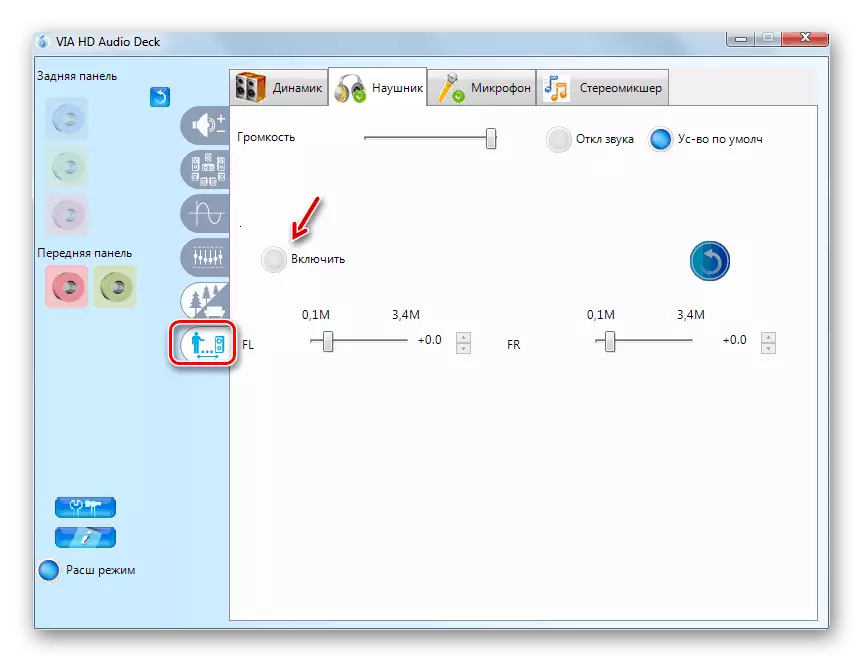
Tapa 2: Käyttöjärjestelmän työkalut
Voit myös määrittää kuulokkeet sisäänrakennetuilla käyttöjärjestelmätyökaluilla. Mutta tämä vaihtoehto tarjoaa edelleen vähemmän mahdollisuuksia kuin edellinen.
- Siirry "Ohjauspaneeliin" -osioon nimeltä "Laitteet ja äänet" ja napsauta "Ääni".
- Liitettyjen laitteiden nimikkeistä löytää tarvittavat kuulokkeet. Huomaa, että niiden nimen alla on "laitejärjestelmä". Jos haluat havaita minkä tahansa muun merkinnän, napsauta nimi oikealla hiiren painikkeella ja valitse "Käytä oletusasetuksella".
- Kun olet näyttänyt haluamasi rekisterin, valitse tämä kohde ja napsauta "Ominaisuudet".
- Siirry "tasoihin".
- Anna äänenvoimakkuuden äänenvoimakkuus maksimiarvoon. Voit tehdä tämän vedä liukusäädintä, kunnes lopetat oikean. Toisin kuin Via HD Audio Deck erikseen, jokainen kuuloke sisäänrakennetulla järjestelmätyökalulla Et voi konfiguroida, eli niillä on samat parametrit joka tapauksessa.
- Seuraavaksi, jos haluat tehdä taajuuskorjaimen asetukset, siirry "Parannuksiin" (tai "Parannus"). Asenna valintaruutu "Ota ääni ..." -valintaruutu. Napsauta sitten "Lisää asetuksia".
- Siirtämällä juoksijat eri paikkoihin, määrittämällä Timbre, joka vastaa useimpia kuunnellun sisällön samaa algoritmia, kuten kirjoitettiin käytettäessä HD: tä. Kun olet suorittanut asetuksen, sulje taajuuskorjaimen ikkuna. Parametrien muutokset tallennetaan.
- Täällä, kuten HD: ssä, on mahdollisuus valita yksi ennalta asennetuista parametreista "Preset" -luettelon kautta, mikä helpottaa merkittävästi ihmisten tehtävän ratkaisua, jotka ovat huonosti purettuja äänimerkkien .

Oppitunti: Taajuuskorjainasetus tietokoneessa, jossa on Windows 7
- Seuraavaksi palaa kuulokkeiden ominaisuuksien pääikkunaan ja siirry "Lisäasetukset" -osioon.
- Laajenna oletusmuoto avattavasta luettelosta. Täällä voit valita poisto- ja näytteenottotaajuuden optimaalisen yhdistelmän. Kun valitset vaihtoehdon, siirry samoista suosituksista kuin HD: ssä: ei ole järkevää valita resurssitehokkaita yhdistelmiä, jos kuulokkeet eivät pysty työskentelemään suurilla parametreilla. Jos haluat kuunnella tuloksen, paina "Tarkista".
- Suosittelemme, että poistat kaikki valintaruudut valintaruuduista "Monopoly Mode" -lohkosta niin, että kun käynnistät useita ohjelmia, jotka toimivat äänen kanssa, oli mahdollista vastaanottaa äänentoistoa kaikista aktiivisista sovelluksista.
- Kun kaikki Ominaisuudet-ikkunan asetukset on otettu, paina "Käytä" ja "OK".



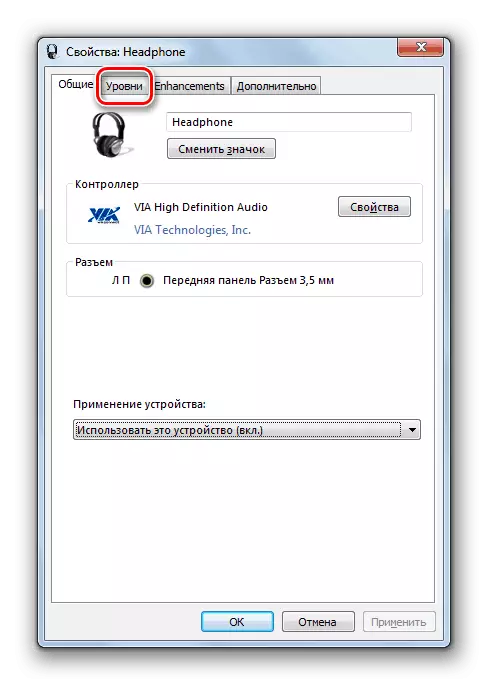
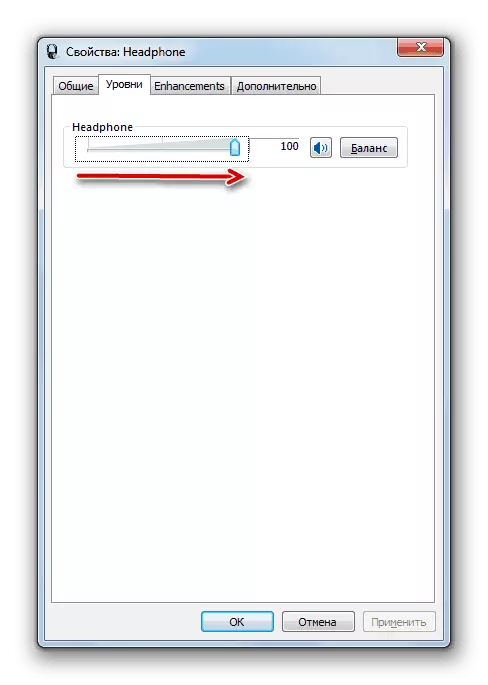
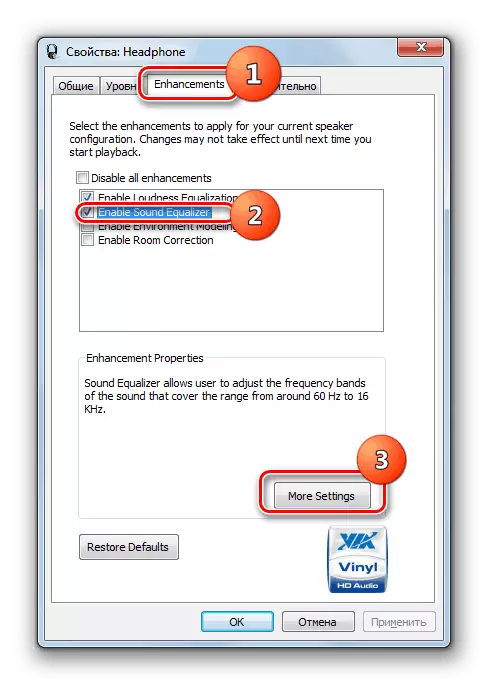





Voit määrittää kuulokkeiden parametrit sekä äänikortinhallinnan että Windows 7: n sisäisten toimintojen käyttämiseen. On vielä tarpeen huomata, että ensimmäinen vaihtoehto tarjoaa enemmän mahdollisuuksia säätää ääntä kuin toinen.
